Paranna zoomattuja kuvia voi selventää yksityiskohtia. Kaikki eivät kuitenkaan ole ammattivalokuvaajia, olet saattanut ottaa tyytymättömiä kuvia, mutta voit zoomata lähemmäs ja tarkentaa johonkin ja tehostaa sitä jälkeenpäin varmistaaksesi, että kuva ei näytä sumealta. Kysymys kuuluu, kuinka zoomattuja kuvia voi parantaa. Ota rennosti, lue vain alla oleva sisältö, niin saat selville nopeimman tavan parantaa zoomattuja kuvia työpöydällä, iPhonessa ja Androidissa
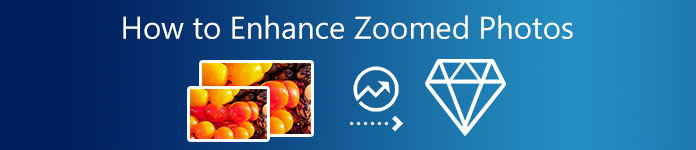
- Osa 1: Zoomattujen kuvien tehostaminen verkossa
- Osa 2: Suurennetun valokuvan parantaminen iPhonessa/Androidissa
- Osa 3: Usein kysyttyjä kohennettuja valokuvia
Osa 1: Zoomattujen kuvien tehostaminen verkossa
Aina kun menet, verkkosivuston tunteminen zoomattujen kuvien parantamiseksi voi säästää monilta vaivoilta, kuten laitteiden vaihtamisesta tai tuntemattomien sovellusten asentamisesta. Apeaksoft Free Image Upscaler on ilmainen online-sivusto, jossa voit helposti oppia parantamaan zoomattuja kuvia muutamalla napsautuksella. Lisäksi voit parantaa zoomattuja kuviasi tietokoneilla ja kaikilla laitteilla, joihin voit napata heti.
 Suositus
Suositus- Paranna zoomattuja kuvia tekoälyllä, jotta ne ovat selkeämpiä.
- Näet lähennettyjen valokuviesi yksityiskohdat selkeästi.
- Zoomaa valokuvasi laatua menettämättä.
- Valitse useista valokuviesi skaalausvaihtoehdoista.
Kuinka parantaa zoomattuja valokuvia Free Image Upscaler -sovelluksella
Vaihe 1Avaa ensin selain laitteellasi ja siirry kohtaan Ilmainen kuvan parannin verkkosivusto. Voit sitten valita, kuinka paljon haluat parantaa zoomattuja kuviasi, ja klikata takana olevia vaihtoehtoja Suurennos.
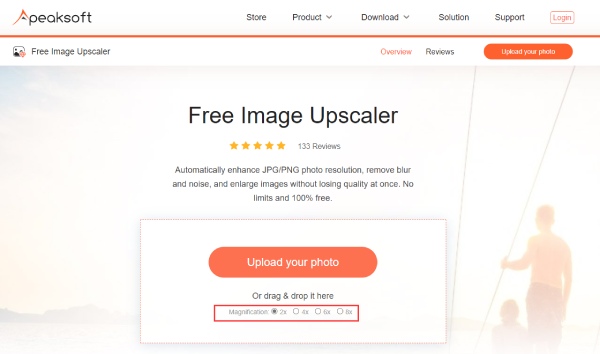
Vaihe 2Napauta Lataa valokuvasi tuoda zoomatut valokuvasi tai yksinkertaisesti vetää ja pudottaa ne verkkosivulle. Valokuvan resoluutiolla on rajoituksia, varmista, että valokuvasi resoluutio on alle 3000x3000px.
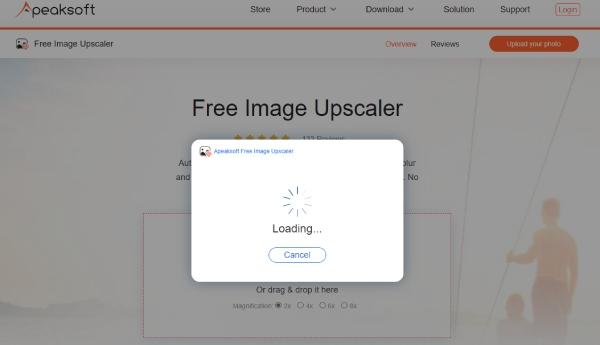
Vaihe 3Jälkeen Ylempi lopettaa valokuvasi käsittelyn, voit napsauttaa Säästä ikkunan alareunassa ladataksesi tulostuskuvan laitteellesi. Tai jos et pidä tuloksesta, voit lisätä suurennusastetta ja klikata kuvan yläpuolella olevia vaihtoehtoja.
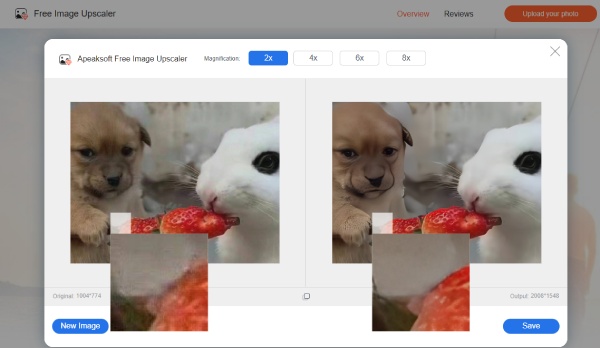
Osa 2: Suurennetun valokuvan parantaminen iPhonessa/Androidissa
Kuten edellä mainittiin, kaikki eivät ole ammattivalokuvaajia, joten yleisimmin käytetty kamera on matkapuhelin. On myös tärkeää oppia parantamaan zoomattua valokuvaa matkapuhelimissa. Valitse vain zoomattu kuva puhelimestasi ja noudata alla olevia yksityiskohtaisia ohjeita parantaaksesi zoomattuja kuvia iPhonessa tai Androidissa.
Suurennetun kuvan parantaminen iPhonessa
iOS-käyttäjien onneksi sinun ei tarvitse ladata ylimääräisiä sovelluksia, koska iPhonen sisäänrakennettu Photos-sovellus voi auttaa sinua parantamaan zoomattuja kuvia haluamallasi tavalla. Ja tässä ovat vaiheet.
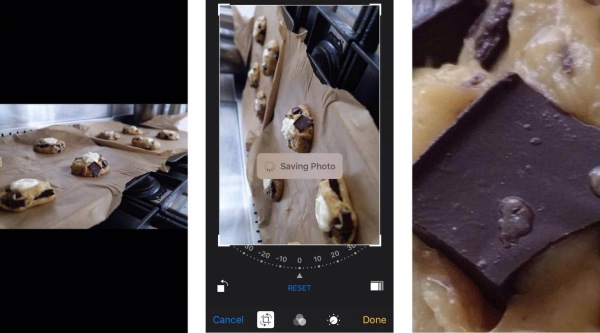
Vaihe 1Avaa Valokuvat -sovellus iPhonessasi, valitse parannettava valokuva ja zoomaa.
Vaihe 2Napauttaa muokata ja Sato, liu'utat sormesi linjan alla Kierrä -painiketta kuvan kiertämiseksi ja zoomaamiseksi.
Vaihe 3Etsi haluamasi kulma ja napauta valmis Tallentaa muutokset.
Suurennetun kuvan parantaminen Androidissa
PicsArt on ammattimainen valokuvien muokkaustyökalu, joka on käytettävissä Androidilla, AI-parannustekniikka PicsArt voi auttaa sinua parantamaan zoomattuja kuvia, erityisesti muotokuvia.
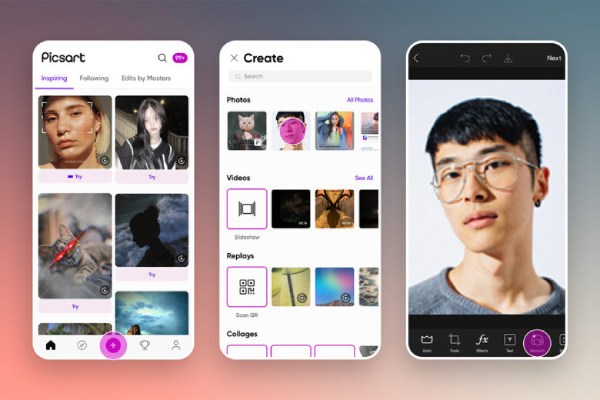
Vaihe 1Voit ladata ja asentaa PicsArt sovellus Google Play Kaupasta. Avaa sitten sovellus ja napauta Plus -painiketta näytön keskellä.
Vaihe 2Lataa valokuva, jota haluat parantaa ja napauta Retusoida alta alkaen Editorin työkalupalkki.
Vaihe 3Napauttaa HD muotokuva ja säädä muita asetuksia, kuten voimakkuutta, jotta kuvat näyttävät selkeämmiltä.
Vaihe 4Kun olet säätänyt kaikki, napauta käyttää lopeta parannus ja napauta seuraava tallentaaksesi valokuvasi.
Osa 3: Usein kysyttyjä kohennettuja valokuvia
Kysymys 1. Kuinka tehdä zoomatusta valokuvasta selkeämpi?
On kaksi tapaa parantaa zoomattujen valokuvien selkeyttä, ja se riippuu siitä, haluatko optisen vai manuaalisen zoomauksen kuvan ottamisen jälkeen. Ensimmäisessä tilanteessa voit käyttää parempaa objektiivia. Mitä tulee toiseen, joidenkin ammattimaisten kuvankäsittelytyökalujen, kuten Photoshopin, käyttö on hyvä valinta, koska ne voivat paremmin huolehtia valokuvan yksityiskohdista. Lisäksi Photoshop ei voi vain auttaa sinua suurentamaan valokuvaa, vaan pakkaa valokuvaa helposti.
Kysymys 2. Kuinka kuvankäsittelytyökalu parantaa zoomattuja kuvia?
Epäselvän zoomatun kuvan selkeyttä tehostaessaan muokkaustyökalu pohjimmiltaan arvailee. Valokuvien muokkaustyökalu tai skaalaaja ennustaa, mitä epäselvät pikselit edustavat, ja lisää yksityiskohtia, joita kamera ei tallentanut alkuperäiseen kuvaan. Ja tulos vaihtelee eri työkaluilla, koska prosessi perustuu täysin algoritmien arvaukseen.
Kysymys 3. Voinko muuttaa kuvan kokoa zoomattujen kuvien parantamiseksi?
Voit käyttää parasta ammattimaista valokuvaeditoria - Photoshopia muuttaa valokuvan kokoa Macissa ja Windows. Kuvan manuaalinen rajaus ei saavuta haluamaasi tulosta. Mutta Photoshopin uudelleennäytteenottoominaisuus voi auttaa sinua korjaamaan pikseleitä ja parantamaan zoomattuja kuvia.
Yhteenveto
Yksinkertaisesti yhteenveto, sinun on helpompi oppia kuinka parantaa zoomattuja kuvia tämän vaiheittaisen oppaan lukemisen jälkeen. Olipa kyseessä työpöytä tai matkapuhelin, voit aina löytää halutun ratkaisun zoomattujen valokuvien parantamiseen. Koska näillä työkaluilla on erilaisia käsittelymenetelmiä, sinun on aika kokeilla ja valita itsellesi sopiva.




